Η μετατροπή αρχείων TIFF σε PDF είναι σημαντική για πολλούς επαγγελματίες που εργάζονται με ψηφιακές εικόνες. Ενώ τα αρχεία TIFF είναι υψηλής ποιότητας, συχνά είναι μεγάλα και δύσκολα στη διανομή ή την εκτύπωση. Τα PDFs, ωστόσο, γίνονται αποδεκτά παγκοσμίως και διατηρούν την ακεραιότητα του αρχικού εγγράφου.
Σε αυτό το άρθρο, θα εξερευνήσουμε τα βήματα και τα εργαλεία που απαιτούνται για τη μετατροπή εικόνων TIFF σε PDF, κάνοντάς τα αρχεία σας πιο προσβάσιμα και ευκολότερα στη διαχείριση. Αλλά πρώτα, ας εμβαθύνουμε στο τι είναι ένα αρχείο TIFF και τα οφέλη που παρέχει όταν μετατρέπεται σε PDF.
TIF vs TIFF: Κατανόηση επεκτάσεων αρχείων
Οι επεκ�τάσεις αρχείων .tif και .tiff αναφέρονται στην ίδια μορφή: Tagged Image File Format (TIFF). Ορισμένα λειτουργικά συστήματα και λογισμικά προτιμούν μια επέκταση από την άλλη, αλλά αυτή η επιλογή δεν επηρεάζει το περιεχόμενο ή την ποιότητα των εικόνων. Και οι δύο επεκτάσεις λειτουργούν με τον ίδιο τρόπο.
Λοιπόν, τι είναι το TIFF; Είναι μια δημοφιλής μορφή αποθήκευσης υψηλής ποιότητας εικόνων, ειδικά σε επαγγελματικά και επιστημονικά περιβάλλοντα, επειδή είναι πολύ ευέλικτη. Μπορεί να διαχειριστεί διάφορους τύπους εικόνων, όπως έγχρωμες και ασπρόμαυρες, και προσφέρει δύο τρόπους συμπίεσης αρχείων. Η συμπίεση χωρίς απώλειες διατηρεί όλα τα αρχικά δεδομένα της εικόνας, ενώ η συμπίεση με απώλειες μειώνει το μέγεθος του αρχείου αλλά μπορεί να μειώσει λίγο την ποιότητα της εικόνας.
Οφέλη της μετατροπής TIFF σε PDF
Αναρωτιέστε γιατί θα πρέπει να μετατρέψετε TIF σε PDF; Εδώ είναι μερικοί λόγοι:
Ευκολότερη κοινή χρήση: Τα PDFs είναι μικρότερα και ταχύτερα προς κοινή χρήση από τα μεγάλα αρχεία TIFF.
Καθολική συμβατότητα: Τα PDFs μπορούν να ανοίξουν σχεδόν σε οποιαδήποτε συσκευή ή πλατφόρμα.
Μειωμένο μέγεθος αρχείου: Η μετατροπή αρχείων TIFF σε PDFs τα συμπιέζει, εξοικονομώντας χώρο αποθήκευσης.
Αυξημένη ασφάλεια: Τα PDFs μπορούν να προστατευτούν με κωδικό πρόσβασης για να διατηρήσουν το περιεχόμενό σας ασφαλές.
Διατηρημένη ποιότητα: Τα PDFs διατηρούν την υψηλή ποιότητα των εικόνων TIFF ακόμα και όταν συμπιέζονται.
Φυσικά, υπάρχουν φορές που χρειάζεστε να μετατρέψετε αρχεία PDF σε άλλες μορφές, και καλύπτουμε αυτά τα θέματα στις συζητήσεις μας. Όποια μορφή και αν χρειάζεστε, σκοπεύουμε να την καλύψουμε στο μπλογκ μας — αν δεν το έχουμε ήδη κάνει. Ο σκοπός μας; Μιλάμε για διαφορετικές μορφές, συγκρίνουμε και συζητάμε τα οφέλη τους, αναλύουμε τα χαρακτηριστικά τους και προτείνουμε εναλλακτικά εργαλεία για να σας βοηθήσουμε να διαχειριστείτε τα έγγραφα αποτελεσματικά.
Πώς να μετατρέψετε αρχεία TIFF σε PDF online με το PDF Guru

Ας ξεκινήσουμε με τον γρηγορότερο τρόπο για να μετατρέψετε TIFF σε έγγραφο PDF — το online εργαλείο μας, PDF Guru:
- 1
- Συνδεθείτε στον λογαριασμό σας στο PDF Guru και επιλέξτε τα εργαλεία TIFF σε PDF.
- 2
- Ανεβάστε ή σύρετε και αποθέστε το αρχείο σας στο παράθυρο.
- 3
- Περιμένετε μερικά δευτερόλεπτα ώστε η μετατροπή να ολοκληρωθεί.
- 4
- Κατεβάστε το νέο αρχείο PDF στη συσκευή σας και βρείτε το αποθηκευμένο στον λογαριασμό σας.
Χρειάζεστε να μετατρέψετε PNG σε PDF, JPG �σε PDF ή οποιοδήποτε άλλο τύπο εικόνας σε PDF; Θεωρήστε το ολοκληρωμένο.
Υποστηρίζουμε πολλούς τύπους αρχείων και συνεχώς επεκτείνουμε τις επιλογές μας. Αυτό διασφαλίζει γρήγορη και αποτελεσματική διαχείριση εγγράφων χωρίς να θυσιάζεται η ποιότητα.
Πώς να αποθηκεύσετε TIFF ως PDF στα Windows 10 και 11
Μπορεί να μην είναι ένας παραδοσιακός μετατροπέας TIFF σε PDF, αλλά αυτή η μέθοδος προσφέρει μια απλή λύση με μόλις μερικά βήματα:
- 1
- Κάντε δεξί κλικ στον τύπο αρχείου TIFF, επιλέξτε Άνοιγμα με και επιλέξτε την εφαρμογή Φωτογραφίες ή τον προτιμώμενο προβολέα φωτογραφιών σας.
- 2
- Κάντε κλικ στο εικονίδιο Εκτυπωτής ή πατήστε Ctrl+P.
- 3
- Στο παράθυρο διαλόγου εκτύπωσης, επιλέξτε Microsoft Print to PDF ως εκτυπωτή. Ρυθμίστε τις ρυθμίσεις εκτύπωσης, όπως το μέγεθος χαρτιού ή την προσανατολισμό, αν χρειαστεί, και στη συνέχεια κάντε κλικ στο Εκτύπωση.
- 4
- Επιλέξτε μια τοποθεσία για να αποθηκεύσετε το PDF, ονομάστε το αρχείο και κάντε κλικ στο Αποθήκευση.
Πώς να μετατρέψετε TIFF σε PDF σε Mac
Αυτή είναι μια εργασία που μπορεί να αναλάβει εύκολα η Προεπισκόπηση, η ενσωματωμένη εφαρμογή σας. Ορίστε πώς:
- 1
- Κάντε δεξί κλικ στο αρχείο TIFF και επιλέξτε να το ανοίξετε με την Προεπισκόπηση.
- 2
- Στο επάνω μενού, μεταβείτε στο Αρχείο > Εξαγωγή.
- 3
- Επιλέξτε PDF ως μορφή εξόδου, ρυθμίστε τυχόν ρυθμίσεις αν χρειάζεται και επιλέξτε την τοποθεσία αποθήκευσης.
- 4
- Κάντε κλικ στο Αποθήκευση για να ολοκληρώσετε τη διαδικασία.
Ενώ η Προεπισκόπηση μπορεί να μην είναι ο καλύτερος μετατροπέας εικόνας σε PDF εκεί έξω, είναι αρκετά χρήσιμη για βασικές εργασίες που σχετίζονται με έγγραφα, όπως η συνένωση αρχείων, η προσθήκη προστασίας με κωδικό πρόσβασης, η υπογραφή εγγράφων και άλλα.
Μπόνους: Επεξεργασία PDF μετά τη μετατροπή
Τι θα συμβεί αν χρειαστεί να κάνετε περισσότερα με ένα έγγραφο μετά τη μετατροπή; Όπως είπαμε προηγουμένως, το PDF Guru προσφέρει μια ολοκληρωμένη σουίτα εργαλείων για να διαχειρίζεστε γρήγορα, με ασφάλεια και αποτελεσματικά τις σχετικές με έγγραφα εργασίες.
Επεξεργασία ενός αρχείου PDF είναι ένα κοινό αίτημα μεταξύ των χρηστών μας. Αν αυτό ισχύει και για εσάς, ακολουθήστε αυτά τα απλά βήματα:
- 1
- Συνδεθείτε στον λογαριασμό σας στο PDF Guru και πηγαίνετε στο εργαλείο Επεξεργασία PDF.
- 2
- Ανεβάστε ή σύρετε και αποθέστε το έγγραφό σας στην καθορισμένη περιοχή.
- 3
- Κάντε τις απαραίτητες αλλαγές στο PDF σας: διαγράψτε, κρύψτε ή προσθέστε στοιχεία όπως κείμενο ή εικόνες.
- 4
- Ελέγξτε το έγγραφό σας και κάντε κλικ στο Έγινε.
- 5
- Επιλέξτε τη προτιμώμενη μορφή σας και κάντε κλικ στο Λήψη.
Η μετατροπή ενός αρχείου TIF σε PDF είναι εύκολη όταν χρησιμοποιείτε τη σωστή μέθοδο που ταιριάζει στις ανάγκες σας. Ενώ οι ενσωματωμένες εφαρμογές προσφέρουν βασικά χαρακτηριστικά, το διαδικτυακό εργαλείο PDF μας παρέχει μια ολοκληρωμένη λύση χωρίς περιορισμούς. Ανεξαρτήτως αν είστε σε Windows 11 ή Linux Mint 21.3, το μόνο που χρειάζεστε είναι μια σύνδεση στο διαδίκτυο για να ξεκινήσετε.
